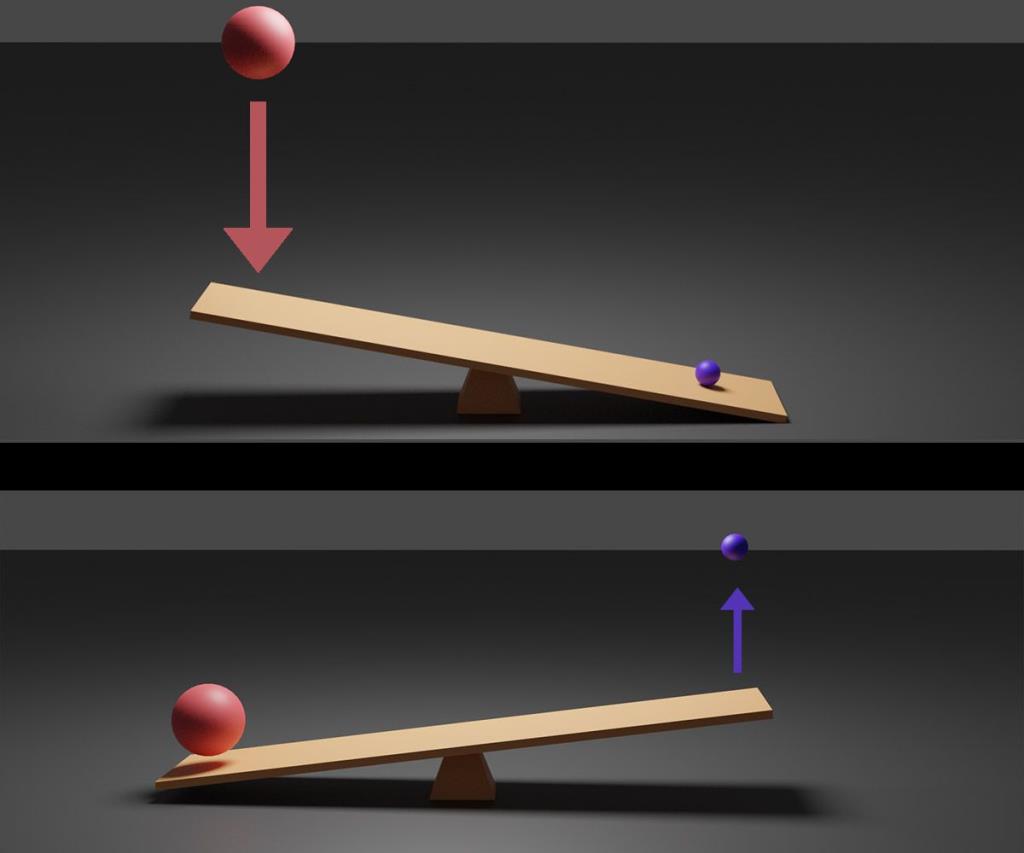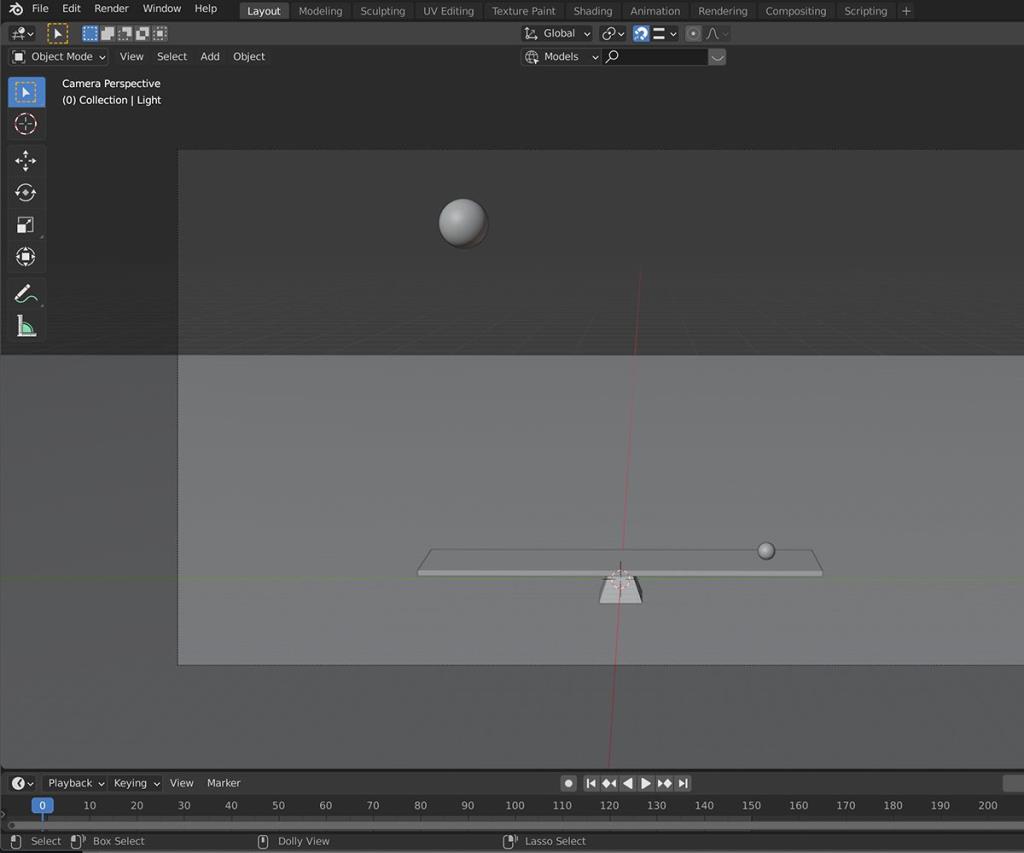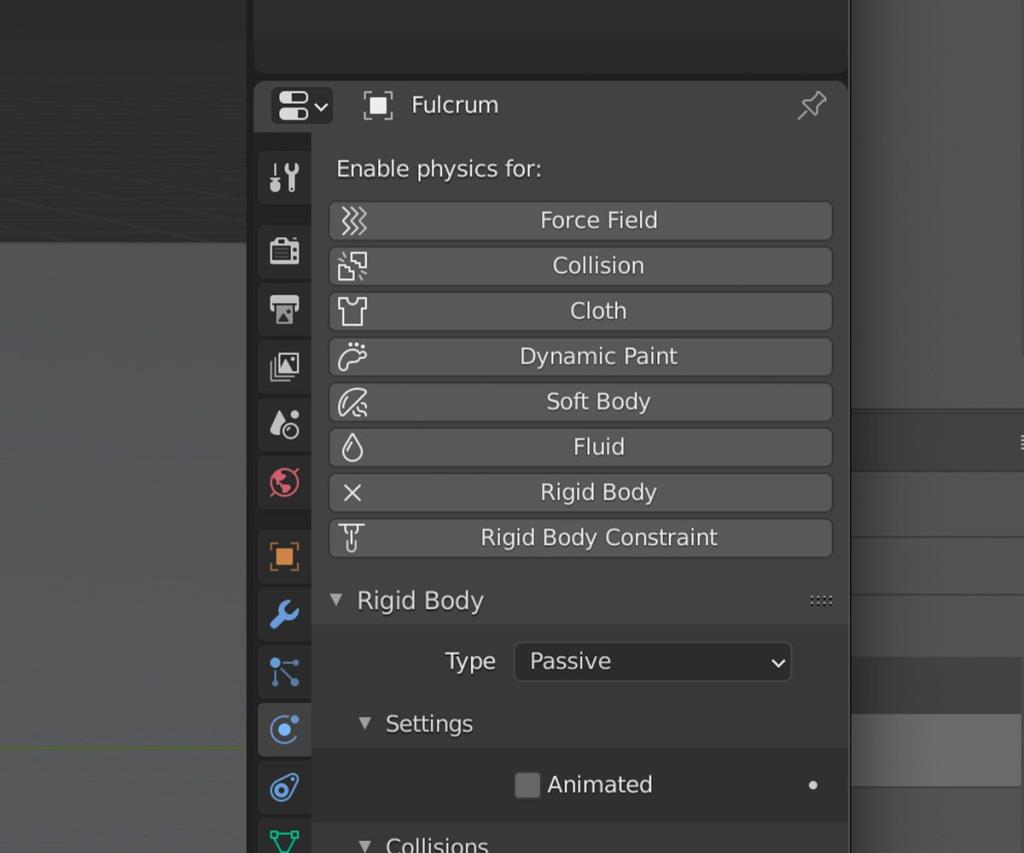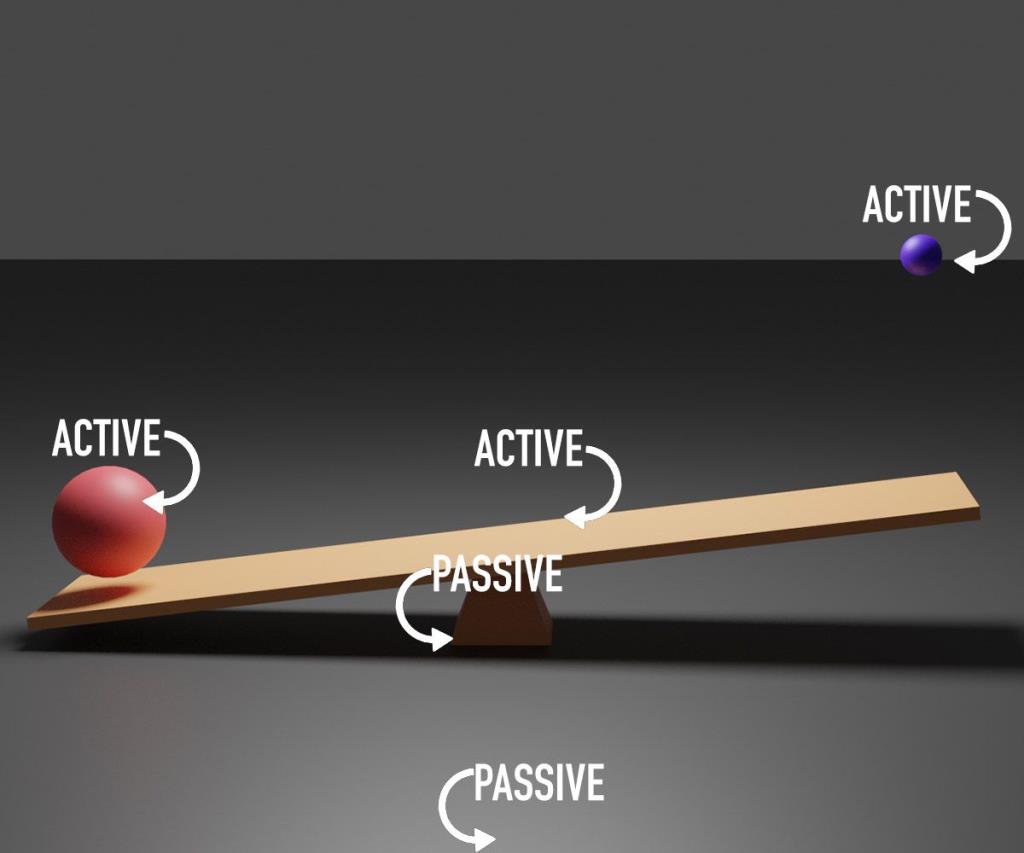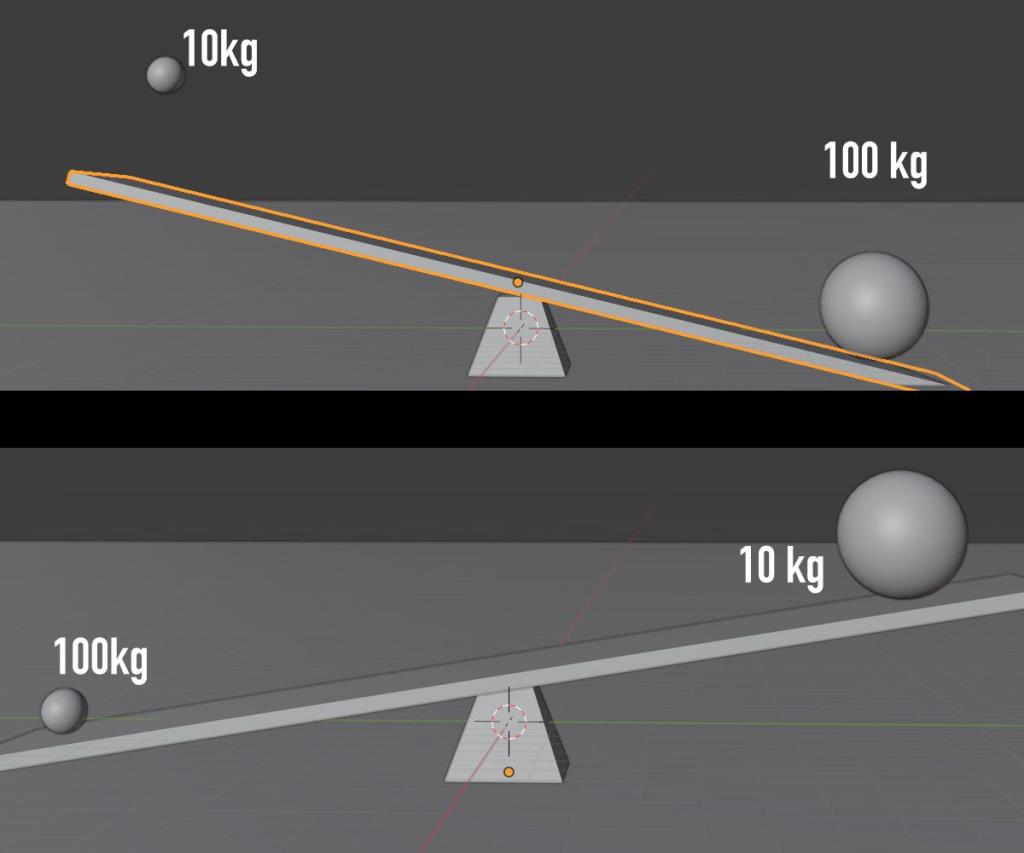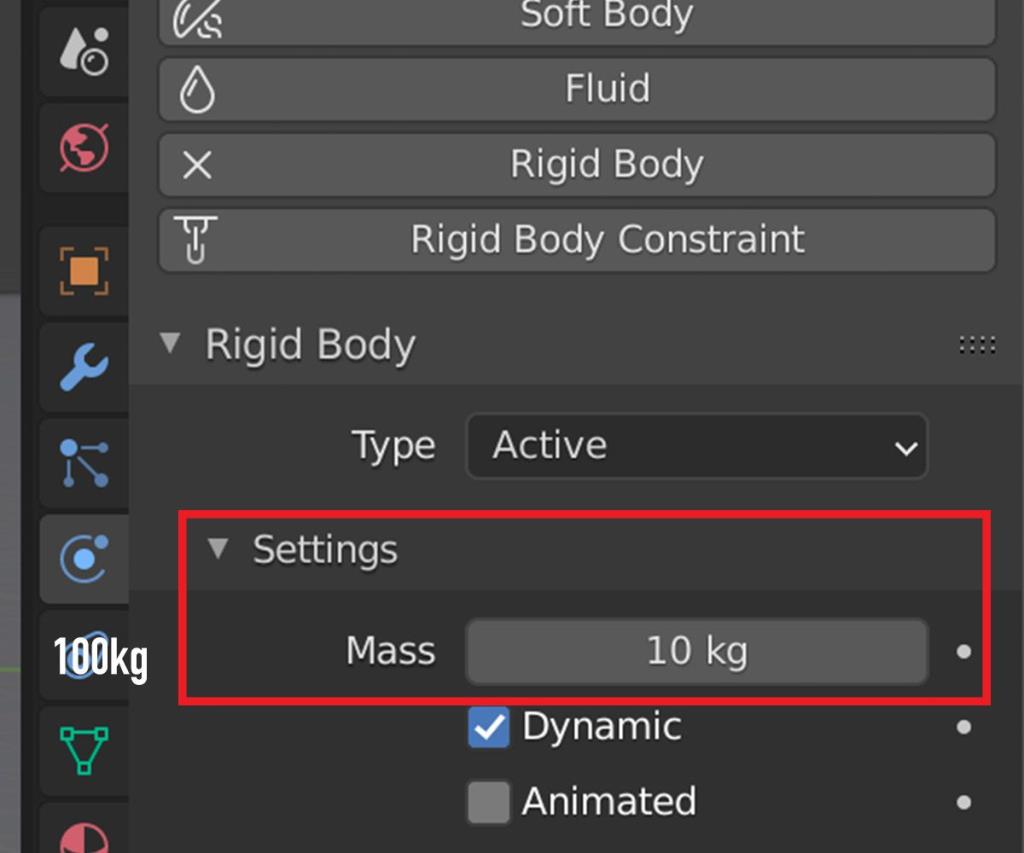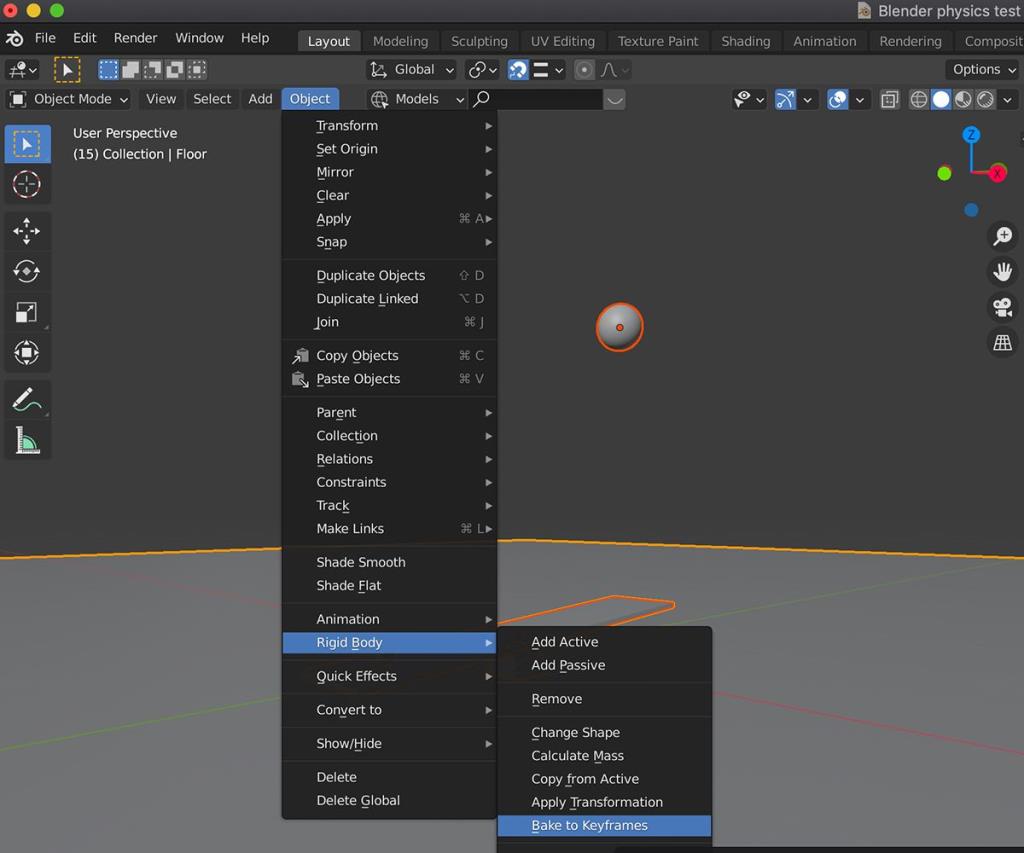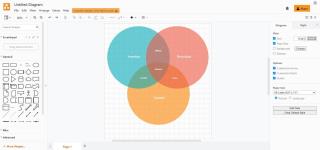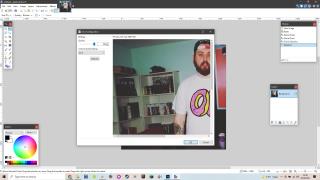Per essere un software gratuito e open source, Blender è uno strumento di computer grafica 3D potente e versatile che sta rapidamente diventando una grande aggiunta al set di strumenti della creatività.
Una delle caratteristiche più impressionanti è l'incorporazione di un motore fisico, che consente la creazione di animazioni e grafica dinamiche. Se usato correttamente, questo apre opportunità illimitate per incredibili contenuti visivi.
Qui, forniremo una rapida introduzione solo ad alcune delle impostazioni fisiche disponibili in Blender. Verrà trattata l'aggiunta e la regolazione dei modificatori del corpo rigido agli oggetti, consentendoti di saperne di più sul motore fisico di Blender.
Iniziare con Blender
Blender ha una miriade di funzioni e trucchi. Questo articolo è una breve panoramica di una piccola parte di quella che può essere un'applicazione complessa da navigare.
Come accennato, Blender ha un motore fisico integrato. In parole povere, questo ti consente di applicare simulazioni della fisica della vita reale su oggetti nel tuo spazio 3D. Puoi persino simulare oggetti che cadono e si scontrano tra loro.
Questo può mettere a dura prova il tuo computer, quindi nel caso in cui non utilizzi un hardware particolarmente potente, questo articolo tratterà solo uno scenario molto rudimentale utilizzando un set limitato di oggetti.
Per lo scenario, deve essere simulata una leva/altalena di base con due pesi a sfera.
Fare una leva
In questo esempio, si creerà una leva rudimentale, con un oggetto "più leggero" seduto su un'estremità e un oggetto "più pesante" che cade sull'altra. Al termine, questo spingerà via l'oggetto più leggero.
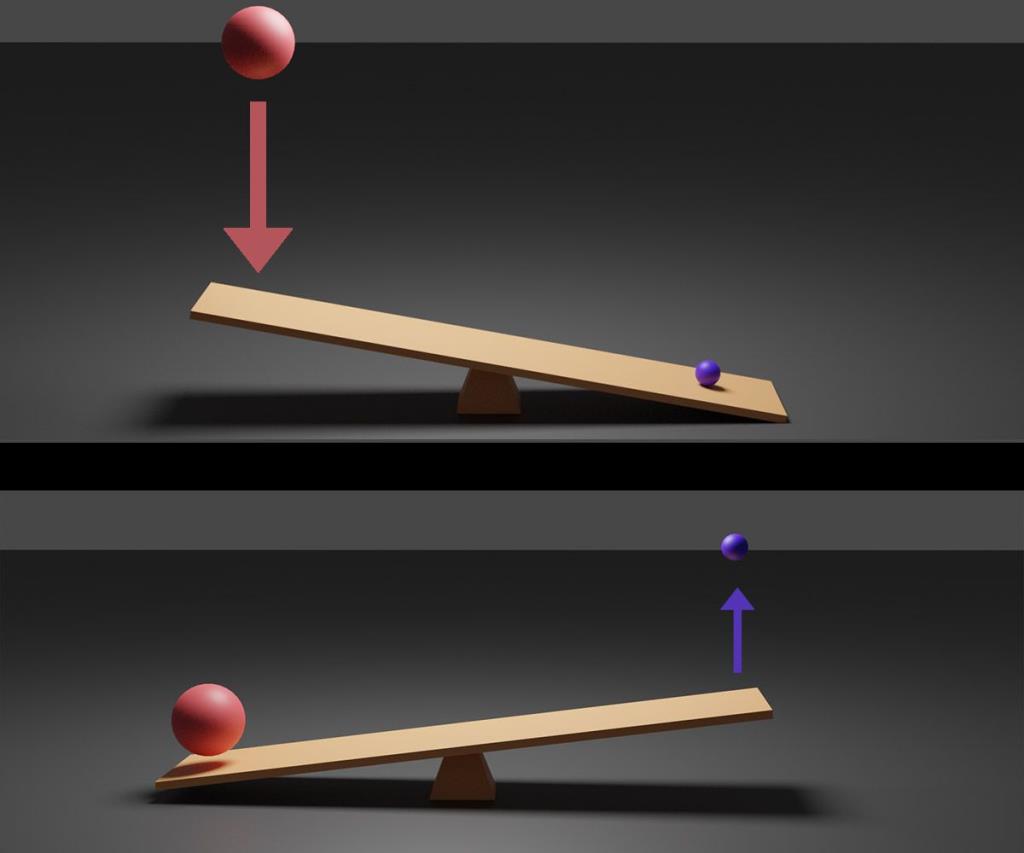
Sono necessari cinque oggetti: due pesi, una "tavola" e un oggetto che faccia da fulcro.
Una lunga forma rettangolare fungerà da "asse", una piramide sarà il fulcro e due sfere fungeranno da pesi. Dovrai aggiungere un "pavimento" per far sedere i tuoi oggetti. In questo scenario, viene utilizzato un oggetto piano.
In questo articolo sono state utilizzate schermate di un rendering per mostrare la distinzione tra gli oggetti. Non preoccuparti che i tuoi oggetti siano tutti incolori o abbiano un aspetto diverso nella finestra: i materiali possono essere aggiunti in seguito per il rendering.
Correlati: il miglior software di modellazione 3D gratuito
Preparare i tuoi oggetti
Innanzitutto, posiziona i tuoi oggetti in preparazione per iniziare a incorporare la fisica. Una volta che sei soddisfatto, dovresti avere i tuoi oggetti a posto. Assicurati di essere al frame zero nella timeline nella parte inferiore della finestra.
Assicurati che i tuoi oggetti siano impostati per scontrarsi sul posto quando cadono. Ricorda che devi ispezionarli da più angolazioni nella vista 3D per assicurarti che si verifichi una collisione.
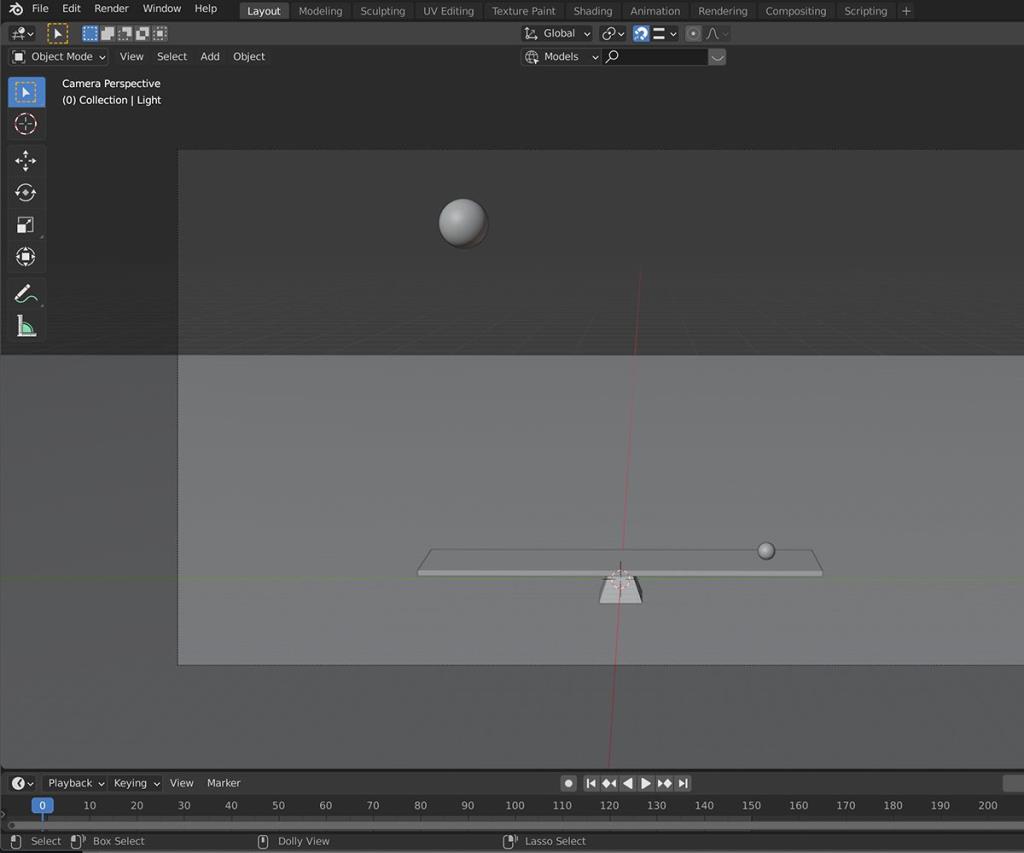
Una volta che sei soddisfatto, devi iniziare ad aggiungere parametri fisici ai tuoi oggetti. È possibile accedervi dalla scheda Proprietà fisiche nella finestra Proprietà .
L'impostazione che andremo ad aggiungere è nota come Rigid Body . Ciò significa che Blender applicherà la fisica alla tua selezione, trattandola come un oggetto solido.
La fisica del corpo rigido è disponibile sia in forma attiva che passiva : scegliere quale utilizzare è importante per la simulazione complessiva.
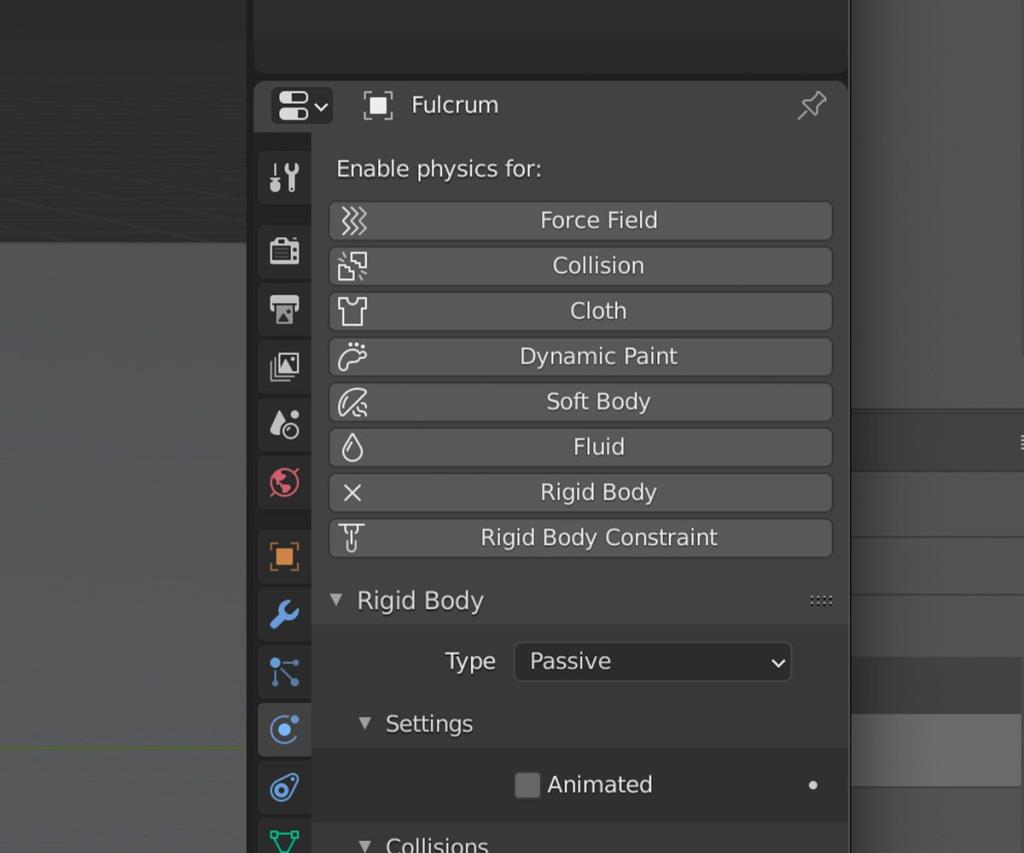
Per aggiungere questa impostazione al vostro oggetto, è sufficiente fare clic corpo rigido sotto la Abilita Fisica casella a discesa nella Fisica Proprietà finestra.
In Tipo , puoi scegliere se le impostazioni del corpo rigido per quell'oggetto sono Attivo o Passivo . Come oggetti che devono fornire collisione, ma non muoversi , il fulcro e il pavimento della simulazione devono essere Passivi .
I pesi e la "tavola" sono necessari per muoversi , quindi questi saranno Attivi .
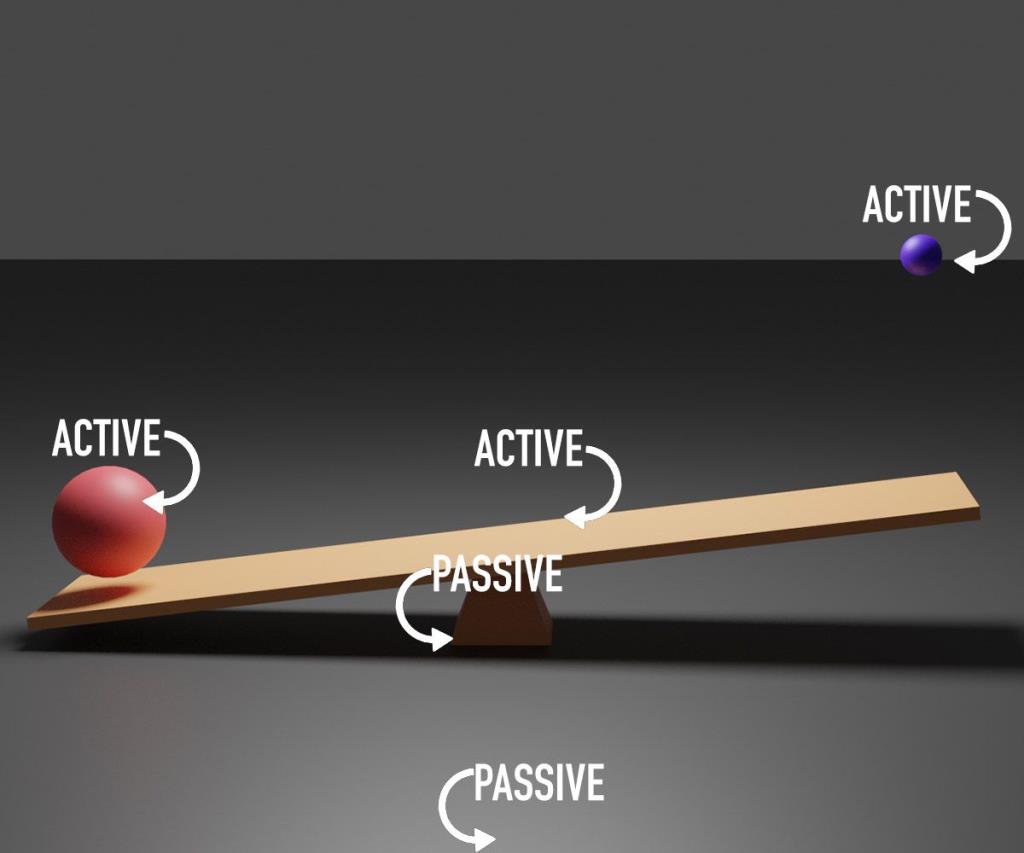
Una volta che queste impostazioni sono state immesse, regola i fotogrammi di inizio e fine e premi il pulsante di riproduzione sulla tua Timeline per iniziare la simulazione.
Potresti notare un rallentamento iniziale mentre Blender calcola la simulazione, ma questo dovrebbe essere più fluido nei playthrough successivi.
È probabile che la tua prima simulazione non produca i risultati desiderati. Dovrai regolare una serie di impostazioni per ottenere un risultato migliore.
Oltre a regolare la dimensione e la forma degli oggetti all'interno della vista 3D per alterare la simulazione, ci sono una serie di impostazioni che puoi regolare nelle impostazioni Rigid Body.
Uno dei più cruciali è la massa del tuo oggetto .
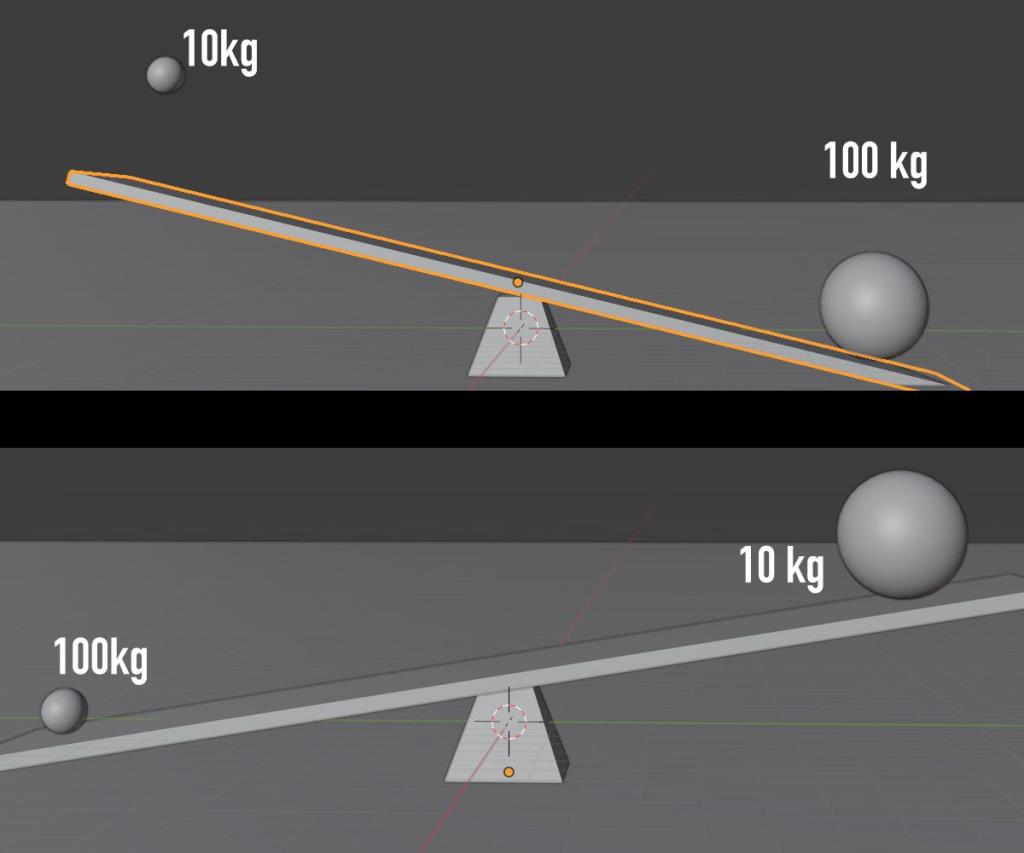
Gli oggetti Active Rigid Body con una massa più pesante cadranno più velocemente e influenzeranno altri oggetti in caso di collisione, proprio come nella vita reale.
Nella simulazione, la massa della palla più grande è stata impostata a 100 kg , dieci volte il peso della palla più piccola a 10 kg . Ciò garantisce che la palla più piccola sia spinta dal peso di quella più grande.
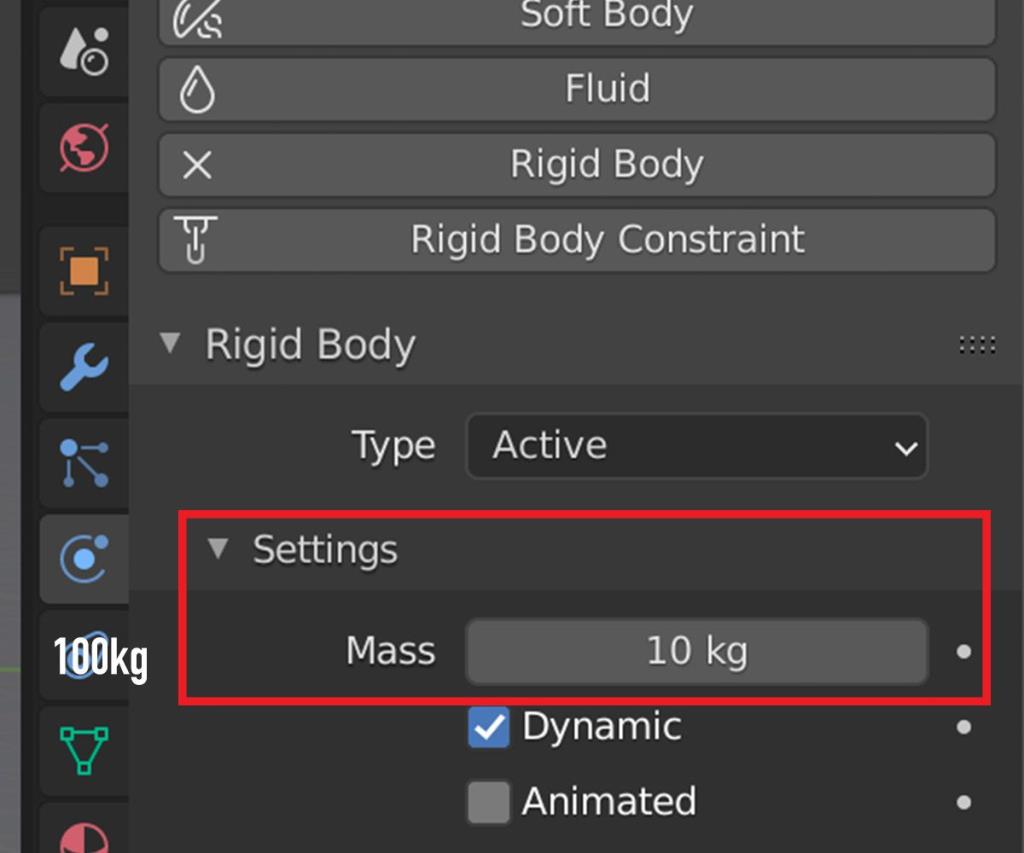
Anche la regolazione della massa della "tavola" produrrà risultati diversi, poiché determinerà l'angolo con cui viene lanciata la palla più piccola e quanta forza viene assorbita. Giocare con queste impostazioni creerà risultati notevolmente diversi.
Correlati: Come utilizzare Mixamo per animare modelli 3D personalizzati
Perfezionare la tua simulazione
Come molte cose con Blender, è tutta una questione di sperimentazione. Preparati a regolare queste impostazioni, insieme alla dimensione e alla posizione degli oggetti al fotogramma zero, per creare una varietà di effetti.
Ci sono molti altri parametri e impostazioni, come Friction e Bounce nella scheda Surface Response che influenzeranno anche la simulazione. Questi determinano quanta energia viene persa in caso di collisione e quanta resistenza sopporterà.
La regolazione di queste impostazioni ti consentirà di perfezionare la tua simulazione. Una volta che sei soddisfatto, creane un altro e continua a fare pratica con impostazioni e dimensioni.
Se desideri regolare manualmente qualsiasi movimento della tua simulazione fotogramma per fotogramma, puoi tradurre la simulazione in fotogrammi chiave. Questo processo è noto come cottura .
Per cuocere la tua animazione, seleziona i tuoi oggetti, vai a Oggetto nella barra in alto. Da lì, seleziona Corpo rigido > Cuoci su fotogrammi chiave . Questa operazione potrebbe richiedere del tempo a seconda della complessità della simulazione.
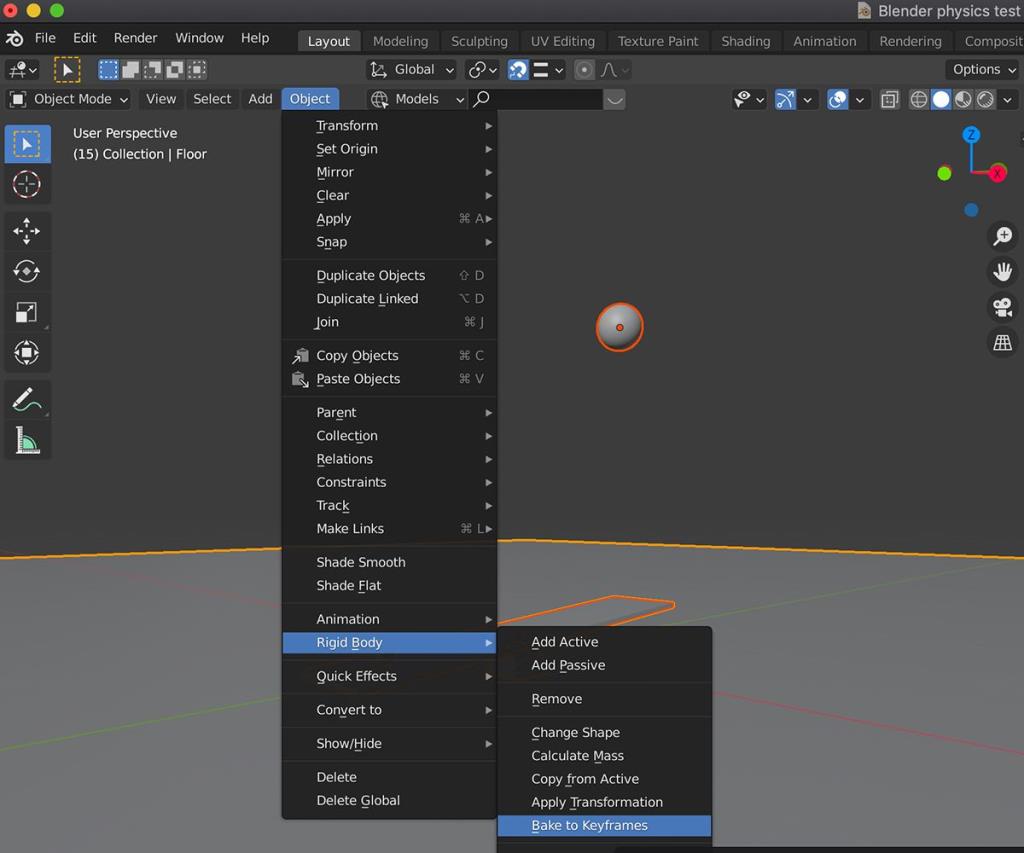
Tieni presente che una volta eseguita questa operazione, le impostazioni di simulazione vengono rimosse dagli oggetti e il movimento viene fissato come dati di movimento con fotogrammi chiave.
Padroneggiare la fisica in Blender
Quindi, hai creato una simulazione fisica di base in Blender. Questo dovrebbe darti una comprensione fondamentale di come funziona la fisica in Blender, permettendoti di iniziare a creare creazioni più complesse ed eccitanti.
Una volta che sei soddisfatto della tua simulazione, puoi passare ai passaggi successivi per aggiungere materiali ai tuoi oggetti, creare una fotocamera 3D per il rendering e produrre un'animazione visiva finale.